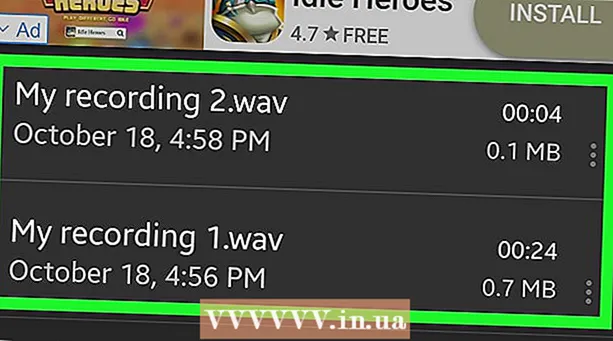Автор:
Eugene Taylor
Дата На Създаване:
14 Август 2021
Дата На Актуализиране:
1 Юли 2024

Съдържание
- Стъпвам
- Метод 1 от 3: Използване на шаблон в Windows
- Метод 2 от 3: Използване на шаблон на Mac
- Метод 3 от 3: Създайте фактура ръчно
- Съвети
- Предупреждения
Тази wikiHow ви учи как да създадете бизнес фактура в Microsoft Excel както за компютри с Windows, така и за Mac. Можете ръчно да създадете фактура или да изберете шаблон за фактура.
Стъпвам
Метод 1 от 3: Използване на шаблон в Windows
 Отворете Microsoft Excel. Това е зелена икона с бял "X". Отваря се началната страница на началната страница на Microsoft Excel.
Отворете Microsoft Excel. Това е зелена икона с бял "X". Отваря се началната страница на началната страница на Microsoft Excel.  Потърсете шаблон за фактура. Тип фактура в лентата за търсене в горната част на страницата, след което натиснете ↵ Въведете за търсене на шаблони за фактури.
Потърсете шаблон за фактура. Тип фактура в лентата за търсене в горната част на страницата, след което натиснете ↵ Въведете за търсене на шаблони за фактури. - Трябва да сте свързани с интернет, за да търсите шаблони.
 Изберете шаблон. Щракнете върху шаблон, който искате да използвате, за да го отворите в прозорец.
Изберете шаблон. Щракнете върху шаблон, който искате да използвате, за да го отворите в прозорец.  Щракнете Създайте. Този бутон е вдясно от визуализацията на шаблона. Това ще отвори шаблона в Microsoft Excel.
Щракнете Създайте. Този бутон е вдясно от визуализацията на шаблона. Това ще отвори шаблона в Microsoft Excel.  Редактирайте шаблона според вашите нужди. Например, повечето шаблони ще казват „Company“ отгоре; можете да замените това с името на вашата компания.
Редактирайте шаблона според вашите нужди. Например, повечето шаблони ще казват „Company“ отгоре; можете да замените това с името на вашата компания. - За да редактирате текст в документ на Excel, щракнете двукратно върху текста и изтрийте текста или го заменете със собствен текст.
 Попълнете фактурата. Добавете всякаква информация, необходима за шаблона за фактура, за да сте сигурни, че общата сума съвпада с това, което е кредитът ви.
Попълнете фактурата. Добавете всякаква информация, необходима за шаблона за фактура, за да сте сигурни, че общата сума съвпада с това, което е кредитът ви. - Например някои шаблони за фактури изискват да въведете почасова ставка или фиксирана цена.
- Повечето шаблони за фактури използват формули, за да комбинират въведената почасова ставка с броя на отработените часове в полето "Общ сбор".
 Запазете фактурата си. Щракнете Файл в горния ляв ъгъл на страницата щракнете Запази като, щракнете двукратно върху място за запазване, въведете името на вашата фактура и щракнете Запазете. Това ще запази коригираната Ви фактура на избраното от Вас място. Вашата фактура е готова за изпращане.
Запазете фактурата си. Щракнете Файл в горния ляв ъгъл на страницата щракнете Запази като, щракнете двукратно върху място за запазване, въведете името на вашата фактура и щракнете Запазете. Това ще запази коригираната Ви фактура на избраното от Вас място. Вашата фактура е готова за изпращане.
Метод 2 от 3: Използване на шаблон на Mac
 Отворете Microsoft Excel. Това е зелена икона с бял "X". Excel се отваря.
Отворете Microsoft Excel. Това е зелена икона с бял "X". Excel се отваря.  Щракнете Файл. Това меню се намира в горния ляв ъгъл на страницата. Меню ще се разшири отдолу.
Щракнете Файл. Това меню се намира в горния ляв ъгъл на страницата. Меню ще се разшири отдолу.  Щракнете Ново от шаблон. Това е опция в падащото меню Файл. Това ще отвори нова страница с опции за шаблон.
Щракнете Ново от шаблон. Това е опция в падащото меню Файл. Това ще отвори нова страница с опции за шаблон.  Потърсете шаблон за фактура. Тип фактура в лентата за търсене в горния десен ъгъл на страницата и натиснете ⏎ Връщане.
Потърсете шаблон за фактура. Тип фактура в лентата за търсене в горния десен ъгъл на страницата и натиснете ⏎ Връщане. - Трябва да сте свързани с интернет, за да търсите шаблони.
 Изберете шаблон. Щракнете върху шаблон, за да отворите визуализация на шаблона.
Изберете шаблон. Щракнете върху шаблон, за да отворите визуализация на шаблона.  Щракнете Отворете. Това е визуализацията. Това отваря шаблона за фактура като нов документ.
Щракнете Отворете. Това е визуализацията. Това отваря шаблона за фактура като нов документ.  Редактирайте шаблона според вашите нужди. Например, повечето шаблони ще казват „Company“ отгоре; можете да замените това с името на вашата компания.
Редактирайте шаблона според вашите нужди. Например, повечето шаблони ще казват „Company“ отгоре; можете да замените това с името на вашата компания. - За да редактирате текст в документ на Excel, щракнете двукратно върху текста и изтрийте текста или го заменете със собствен текст.
 Попълнете фактурата. Добавете всякаква информация, необходима за шаблона за фактура, за да сте сигурни, че общата сума съвпада с това, което е кредитът ви.
Попълнете фактурата. Добавете всякаква информация, необходима за шаблона за фактура, за да сте сигурни, че общата сума съвпада с това, което е кредитът ви. - Например някои шаблони за фактури изискват да въведете почасова ставка или фиксирана цена.
- Повечето шаблони за фактури използват формули, за да комбинират въведената почасова ставка с броя на отработените часове в полето "Общ сбор".
 Запазете фактурата си. Щракнете Файл в горния ляв ъгъл на страницата щракнете Запази като, щракнете двукратно върху място за запазване, въведете името на вашата фактура и щракнете Запазете. Това ще запази коригираната Ви фактура на избраното от Вас място. Вашата фактура е готова за изпращане.
Запазете фактурата си. Щракнете Файл в горния ляв ъгъл на страницата щракнете Запази като, щракнете двукратно върху място за запазване, въведете името на вашата фактура и щракнете Запазете. Това ще запази коригираната Ви фактура на избраното от Вас място. Вашата фактура е готова за изпращане.
Метод 3 от 3: Създайте фактура ръчно
 Отворете Microsoft Excel. Това е зелена икона с бял "X". Отваря се началната страница на началната страница на Microsoft Excel.
Отворете Microsoft Excel. Това е зелена икона с бял "X". Отваря се началната страница на началната страница на Microsoft Excel.  Щракнете Празна работна книга. Тази опция е в горния ляв ъгъл на началната страница на Excel. Отваря се празна електронна таблица.
Щракнете Празна работна книга. Тази опция е в горния ляв ъгъл на началната страница на Excel. Отваря се празна електронна таблица. - Пропуснете тази стъпка на Mac, ако Excel се отвори в празна електронна таблица.
 Създайте заглавката на фактурата. В заглавката трябва да включите следната информация:
Създайте заглавката на фактурата. В заглавката трябва да включите следната информация: - Име на фирмата - Името на компанията, на която се изпращат сумите по фактурите.
- Описание - Думата „Фактура“ или описание на типа фактура, като „Цитат“, ако цитирате услугите си, вместо да ги таксувате.
- Дата - Датата, на която правите фактурата.
- Брой - Номерът на фактурата. Можете да използвате обща бройна система за всички ваши клиенти или индивидуална система за всеки клиент. Ако решите да номерирате за всеки клиент поотделно, можете да включите името на клиента или производно от него в номера на фактурата, например „Westwood1“.
 Въведете данните за името и адреса на подателя и получателя. Тази информация трябва да е в горната част на фактурата, а вашата информация над тази на клиента.
Въведете данните за името и адреса на подателя и получателя. Тази информация трябва да е в горната част на фактурата, а вашата информация над тази на клиента. - Информацията за контакт трябва да включва вашето име, фирмен адрес, телефонен номер и имейл адрес.
- Информацията на вашия клиент трябва да включва името на компанията, името на лицето, отговорно за плащанията, и адреса на клиента. Можете също да включите телефонния номер и имейл адреса на клиента.
 Въведете информацията за фактурата. Можете да използвате колона, за да дадете кратко описание на продукта или услугата, колона за количеството, колона за цената или тарифната единица и изчислена колона за общата цена на закупеното количество на въпросния артикул.
Въведете информацията за фактурата. Можете да използвате колона, за да дадете кратко описание на продукта или услугата, колона за количеството, колона за цената или тарифната единица и изчислена колона за общата цена на закупеното количество на въпросния артикул.  Показване на общата сума на фактурата. Това трябва да е под изчислената колона с отделни суми на редове и може да се изчисли с функцията SUM на Excel.
Показване на общата сума на фактурата. Това трябва да е под изчислената колона с отделни суми на редове и може да се изчисли с функцията SUM на Excel. - Например: ако работите $ 13 в клетка B3 и работа на стойност 27 евро в клетка В4 можете да използвате формулата = СУМА (B3, B4) в клетката В5 за да покажете $ 40 в тази клетка.
- Ако имате почасова ставка (напр. 30 евро) в клетка B3 използвани и брой часове (напр. 3) В4, вместо това бихте = СУММА (B3 * B4) в клетката В5 може да сложи.
 Включете и условията за плащане. Това може да бъде поставено както над, така и под информацията за фактуриране. Общите условия за плащане са „При доставка“, „В рамките на 14 дни“, „В рамките на 30 дни“ или „В рамките на 60 дни“.
Включете и условията за плащане. Това може да бъде поставено както над, така и под информацията за фактуриране. Общите условия за плащане са „При доставка“, „В рамките на 14 дни“, „В рамките на 30 дни“ или „В рамките на 60 дни“. - Можете също така да включите бележка в долната част на фактурата, която включва приетите начини на плащане, обща информация или благодарност на клиента за поръчката.
 Запазете фактурата си. Ако е необходимо, използвайте име, което отличава фактурата от другите фактури, които вече сте изпратили на клиента. За да запазите фактурата си:
Запазете фактурата си. Ако е необходимо, използвайте име, което отличава фактурата от другите фактури, които вече сте изпратили на клиента. За да запазите фактурата си: - Windows - Щракнете Файл в горния ляв ъгъл на страницата щракнете Запази като, щракнете двукратно върху място за запазване, въведете името на вашата фактура и кликнете върху „Запазване“.
- Mac - Кликнете върху Файл в менюто щракнете Запази като, въведете име за вашата фактура и кликнете Запазете.
Съвети
- Можете да запазите фактурата си като шаблон, за да можете да я използвате отново в бъдеще.
Предупреждения
- Когато създавате фактура, е по-добре да включите твърде много подробности, отколкото твърде малко подробности.